window11底部任务栏点不动怎么办?win11底部任务栏点不动问题解析
window11底部任务栏点不动怎么办?很多的用户们都在使用win11系统,相信也有很多的用户 们在使用的过程中发现了自己电脑底部的任务栏出现了点问题,点不动是怎么回事?下面就让本站来为用户们来仔细的介绍一下win11底部任务栏点不动问题解析吧。

更新日期:2023-10-11
来源:纯净之家
我们在使用电脑的时候声音是一个比较重要的程序功能,也有不少的用户们表示Win11任务栏声音图标点着没反应怎么办?下面就让小编来为用户们来仔细的讲解一下吧。
Win11任务栏声音图标点着没反应怎么办?
1、首先,按键盘上的【 Win + X 】组合键,或右键点击任务栏上的【Windows 开始徽标】,打开的隐藏菜单项中,选择【计算机管理】。
2、计算机管理窗口,左侧边栏点击展开【服务和应用程序 》 服务】。

3、然后在右侧找到并双击打开名称为【Windows 推送通知系统服务】。
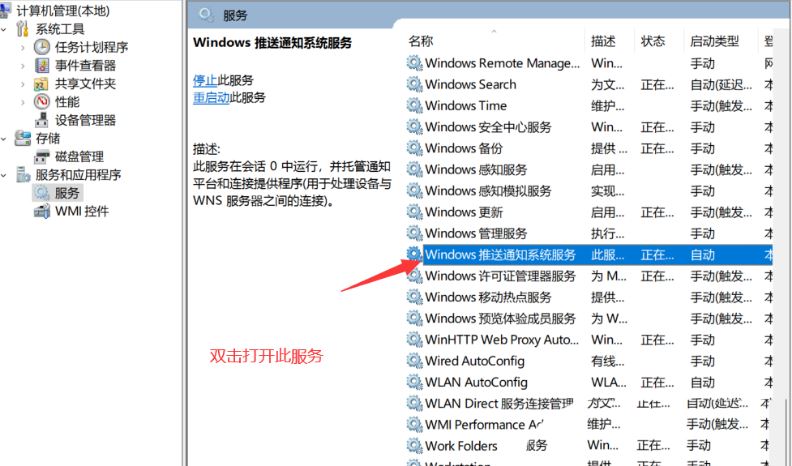
4、Windows 推送通知系统服务 的属性(本地计算机)窗口,启动类型修改为【禁用】,再点击【停止】,最后点击【确定】。
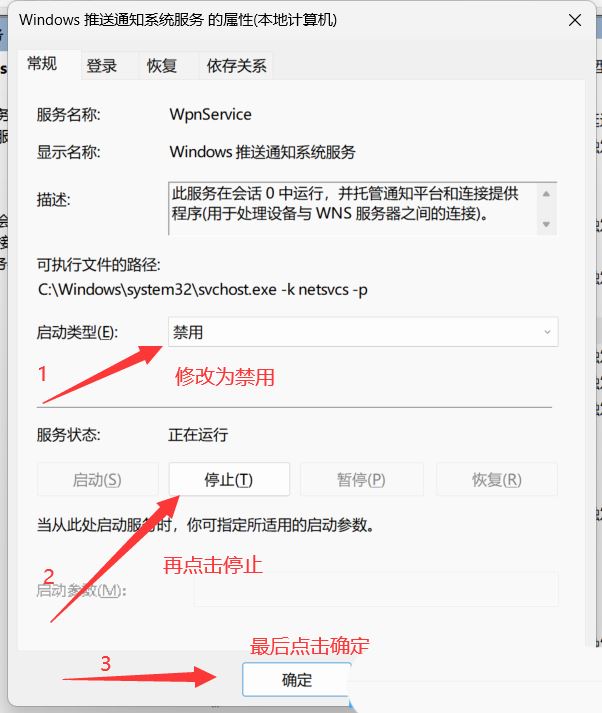
5、按【Ctrl + Alt + Del】组合键后,调出锁定界面,然后点击【任务管理器】。
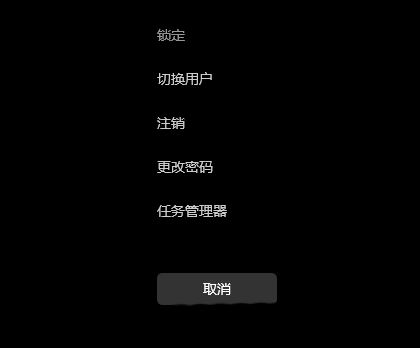
6、任务管理器窗口,找到名称为【Windows 资源管理器】的进程。
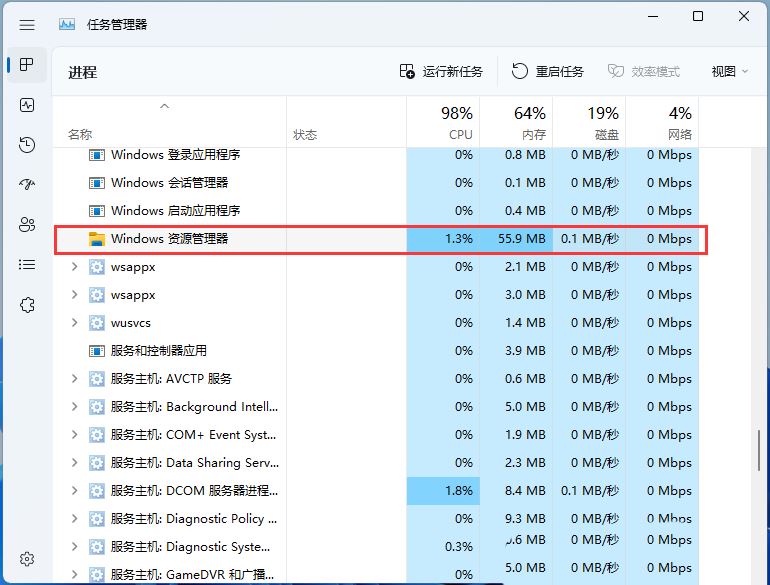
7、选择【Windows 资源管理器】进程后,再点击右上方的【重启任务】,即可重启Windows 资源管理器,这其实是Windows 资源管理器进程explorer.exe结束后,又重新启动的过程。
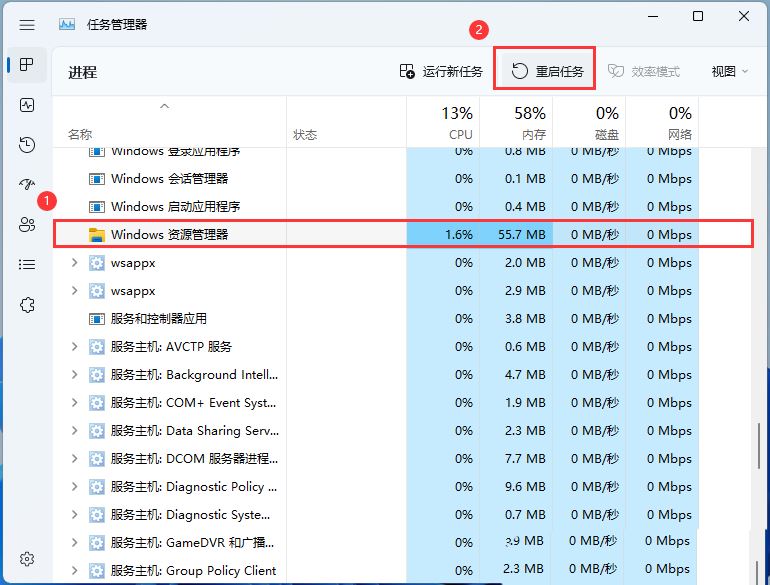
8、如果不小心结束了Windows 资源管理器进程,也可以在任务管理器窗口,点击右上方的【运行新任务】。
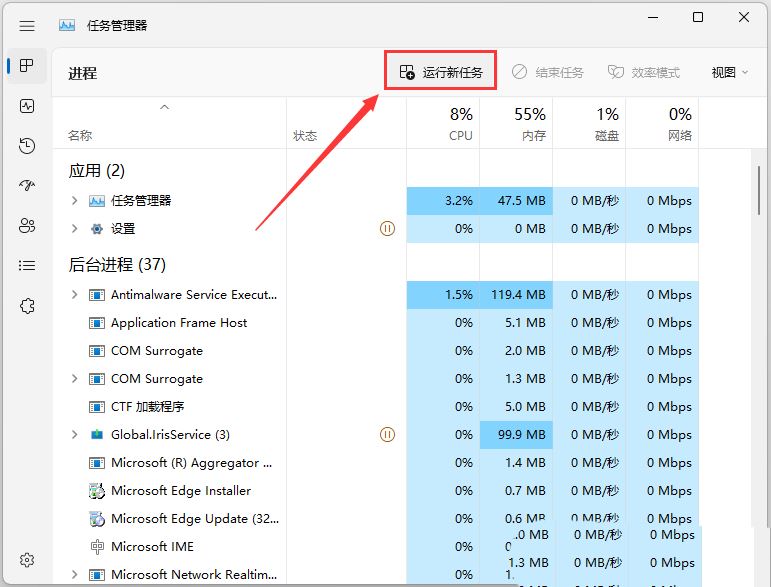
9、新建任务窗口,输入【explorer.exe】命令,按【确定或回车】,即可重新启动Windows 资源管理器(建议勾选以系统管理权限创建此任务)。
window11底部任务栏点不动怎么办?win11底部任务栏点不动问题解析
window11底部任务栏点不动怎么办?很多的用户们都在使用win11系统,相信也有很多的用户 们在使用的过程中发现了自己电脑底部的任务栏出现了点问题,点不动是怎么回事?下面就让本站来为用户们来仔细的介绍一下win11底部任务栏点不动问题解析吧。

win11音量调节无效怎么办?win11音量调节无效的解决方法
调节电脑音量是我们在使用电脑都会使用到的一款操作,但是也有不少的用户们在询问win11音量调节无效怎么办?用户们可以直接的打开电脑搜索栏下的设置选项,然后点击右侧窗口栏中的声音选项来进行操作就可以了。下面就让本站来为用户们来仔细的介绍一下win11音量调节无效的解决方法吧。

微软win11新版音量设置在哪?微软win11新版音量设置方法解析
微软win11新版音量设置在哪?相信很多的用户们都十分的期待win11系统的更新,近期又网友曝出了win11全新的音量调整界面,全新的界面看起来更加的美观,不过也有一些功能是有变化的,下面就让本站来为用户们来仔细的介绍一下微软win11新版音量设置方法解析吧。
